Como fazer capturas de tela no HP Envy
O que saber
- pressione Prn Scr (Print Screen) para tirar uma captura de tela em um HP Envy e salvá-la na área de transferência.
- pressione janelas + Prn Scr para fazer uma captura de tela e salvá-la como PNG em Este PC > Fotos > Capturas de tela.
- A tecla Print Screen do HP Envy x360 está no Mudança chave. pressione Fn + Mudança para fazer uma captura de tela.
Este artigo irá guiá-lo através de todas as melhores maneiras de fazer uma captura de tela em laptops HP Envy usando atalhos de teclado e opções integradas do Windows 10.
Como fazer uma captura de tela em um laptop HP Envy com Windows 10?
Aqui estão várias maneiras de capturar a tela de uma tela inteira ou aplicativo em um laptop HP Envy.
Método 1: Use o botão Print Screen
A tecla Print Screen é uma tecla física nos teclados do Windows usada para fazer capturas de tela. Em laptops e computadores HP, a tecla Print Screen é representada por Prn Scr. Outros teclados do Windows podem usar PrtScn enquanto os modelos mais antigos podem realmente usar a frase completa, Captura de tela.
Existem alguns atalhos de teclado envolvendo a tecla Print Screen. Aqui está o que eles fazem.
- Prn Scr: Pressionar a tecla Print Screen sozinha fará uma captura de tela de toda a tela e salvará em Área de transferência do Windows.
- Prn Scr + Alt: Faz uma captura de tela do aplicativo em uso e salva na área de transferência.
- Prn Scr + janelas: Isso tira uma captura de tela de toda a tela e a salva como um Arquivo PNG.
- Prn Scr + janelas + Alt: Este atalho tira uma captura de tela apenas do aplicativo atualmente em uso e o salva como PNG.
Método 2: usar a ferramenta de recorte do Windows
Pressionando janelas + Mudança + S irá abrir a ferramenta de Recorte integrada do sistema operacional Windows. Uma vez ativado, você deve ver uma pequena barra de menu no topo da tela com quatro opções de captura de tela.
- Recorte Retangular: Escolha esta opção para selecionar uma parte da tela para capturar a tela em uma ferramenta de seleção retangular.
- Recorte de forma livre: Permite selecionar qualquer forma que você deseja para a captura de tela.
- Windows Snip: Esta opção fará uma captura de tela de um navegador aberto ou janela do aplicativo.
- Recorte em tela inteira: Isso tira uma captura de tela de tudo o que é visível na tela do HP Envy.
Assim que sua captura de tela for tirada com a ferramenta Recorte, ela será salva na área de transferência e permanecerá disponível para ser colada em outro aplicativo até que outro texto ou conteúdo de imagem seja copiado.
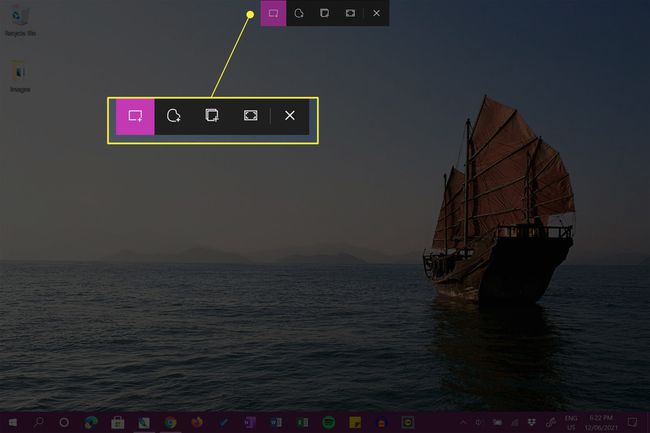
Você também receberá uma notificação do sistema. Clicar nesta notificação abrirá o Aplicativo Windows Snip & Sketch. Você pode dispensar esta notificação se desejar.

Método 3: Use Snip & Sketch
Snip & Sketch é um aplicativo gratuito pré-instalado em dispositivos Windows. Ao abri-lo, será feita uma captura de tela de toda a tela, que pode ser recortada, anotada e salva.
Para abrir o Snip & Sketch, clique Espaço de trabalho do Windows Ink na barra de tarefas e selecione Recorte em tela cheia.

Você verá sua captura de tela em tela inteira.
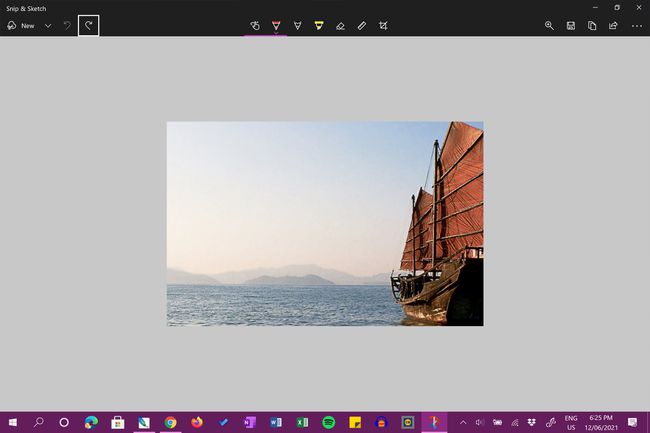
Método 4: use um aplicativo de captura de tela
Além das opções de captura de tela do HP Envy acima, você também pode usar um aplicativo de captura de tela dedicado. Um desses aplicativos fáceis de usar é o Barra de jogos Xbox ferramenta, que vem pré-instalada com o Windows. Usuários mais avançados podem tentar algo como OBS Studio.
Ambos os aplicativos também podem ser usados para gravar vídeo de seu desktop HP Envy.
Onde está a chave Print Screen no HP Envy x360?
A localização do botão Print Screen, geralmente representado como Prn Scr ou PrtScn, pode variar dependendo do modelo de teclado do Windows que está sendo usado. Apesar disso, a chave quase sempre é colocada em algum lugar na fileira superior de teclas, geralmente à direita do centro.
Alguns teclados, como os usados com a linha de dispositivos HP Envy x360, não têm uma tecla Print Screen designada e, em vez disso, adicionam sua funcionalidade como um segundo recurso de outra tecla. Em um teclado HP Envy x360, a função Prn Scr foi adicionada ao Mudança no lado direito do teclado.
O Fn na tecla Fn significa Função. Normalmente é usado para ativar a função secundária de teclas que têm mais de um uso.
Para ativar a funcionalidade Print Screen e salvar uma captura de tela na área de transferência do seu dispositivo, pressione Mudança + Fn ao mesmo tempo. Para ativar as opções de captura de tela mais avançadas, pressione janelas + Mudança + Fn.
Se você tiver um teclado do Windows sem qualquer tipo de botão Print Screen, ainda poderá fazer capturas de tela por meio dos métodos Snip & Sketch e Xbox Game Bar descritos acima. Um screencap dedicado ou aplicativo de captura de tela também pode ser usado.
Para onde vão as capturas de tela em um laptop HP?
Pressionar a tecla Print Screen (Prn Scr) por conta própria fará uma captura de tela e salvará na área de transferência do seu laptop HP. Isso significa que a imagem não foi salva como um arquivo, mas pode ser colada em outros documentos se você pressionar Ctrl + V ou selecione um aplicativo Colar opção. Por exemplo, você pode colar uma captura de tela em um arquivo do Photoshop ou em um documento do Microsoft Word.
Quando você pressiona Windows + Prn Scr, uma captura de tela é tirada e salva como um arquivo de imagem em Este PC > Fotos > Capturas de tela.
As capturas de tela são salvas como arquivos PNG. Se você estiver tentando encontrar o arquivo no navegador de um aplicativo, certifique-se de PNG ou Todos os formatos são selecionados para que fiquem visíveis quando você os pesquisar.
Salvar uma captura de tela do aplicativo Windows Snip & Sketch dará a você a opção de salvar o arquivo onde quiser. O local padrão é Este PC > Documentos, então, se você não se lembra onde decidiu salvar a imagem da captura de tela, pode estar lá.
Perguntas frequentes
-
Como você tira uma captura de tela em um tablet HP?
Se você estiver usando um tablet HP com Windows ou Android, pressione e segure simultaneamente o Poder e Volume baixo botões. Espere cerca de dois segundos; você verá o flash da tela, o que significa que uma captura de tela foi tirada. Encontre sua captura de tela na pasta de fotos de seu tablet.
-
Como você tira uma captura de tela em um Chromebook HP?
Para fazer uma captura de tela em um Chromebook HP, pressione a combinação de teclado Ctrl + Mostrar janelas. Para uma captura de tela parcial, pressione Shift + Ctrl + Mostrar janelase, em seguida, clique e arraste para criar a área da qual deseja fazer a captura de tela. Para encontrar mais opções de captura de tela, pressione Shift + Ctrl + Mostrar janelas e escolha um recurso da barra de ferramentas.
